المقدمة
يصف هذا المستند سيناريوهات ترخيص Cisco Catalyst Center المختلفة التي يتم مواجهتها بشكل متكرر.
المتطلبات الأساسية
المتطلبات
لا توجد متطلبات خاصة لهذا المستند.
المكونات المستخدمة
لا يقتصر هذا المستند على إصدارات برامج ومكونات مادية معينة.
تم إنشاء المعلومات الواردة في هذا المستند من الأجهزة الموجودة في بيئة معملية خاصة. بدأت جميع الأجهزة المُستخدمة في هذا المستند بتكوين ممسوح (افتراضي). إذا كانت شبكتك قيد التشغيل، فتأكد من فهمك للتأثير المحتمل لأي أمر.
معلومات أساسية
يقدم هذا المستند تفاصيل خطوة بخطوة حول كيفية إستخدام سير عمل مدير الترخيص لمركز Cisco Catalyst (المعروف سابقا باسم مركز DNA) لتسجيل ترخيص الجهاز، وترحيل الترخيص بين الحسابات الظاهرية عبر CSSM، وما إلى ذلك.
السيناريوهات
السيناريو 1: تسجيل ترخيص الجهاز عبر مدير ترخيص Cisco Catalyst Center: الطريقة القديمة
الخطوة 1. قم بتسجيل الدخول إلى Cisco Catalyst Center عبر بيانات اعتماد المسؤول أو عبر دور مخصص ذي امتيازات مسؤول متميز.
الخطوة 2. انتقل إلى همبرجر وحدد أدوات > إدارة الترخيص.
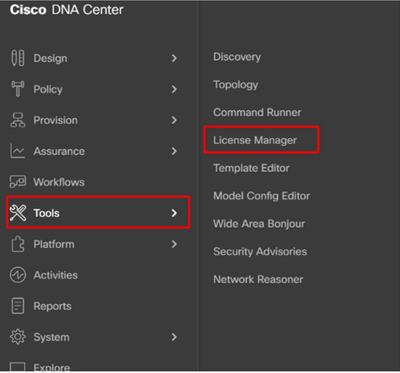
الخطوة 3. حدد علامة التبويب أجهزة واستخدم خيار التصفية أو قم بالتمرير خلال الجدول للعثور على الأجهزة التي تريد تسجيل ترخيصاتها.
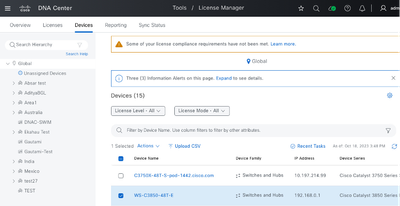
الخطوة 4. حدد خانة الاختيار بجوار كل جهاز تريد تسجيل ترخيصه، ثم أختر إجراءات > إدارة الترخيص الذكي > التسجيل.
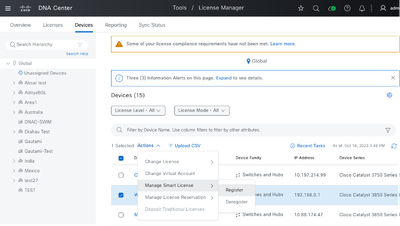
الخطوة 5. أختر الحساب الظاهري حيث يتم إيداع الترخيص ذي الصلة وانقر فوق متابعة.
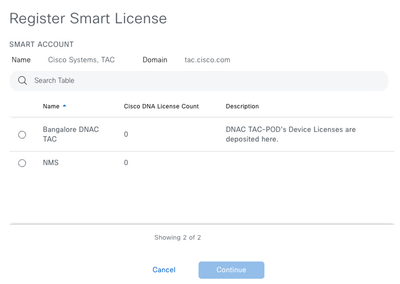
الخطوة 6. يطلب مركز Cisco Catalyst ما إذا كان التغيير سيتم تطبيقه مباشرة أو لاحقا. أختر الخيار المرغوب وانقر تأكيد.
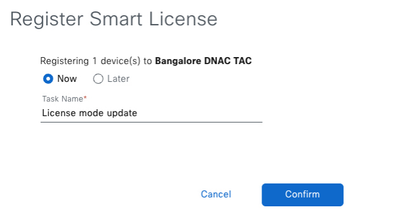
السيناريو 2: تسجيل ترخيص الجهاز عبر مدير تراخيص مركز Cisco Catalyst: سير عمل تقارير CSLU
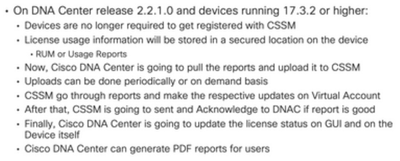
المتطلبات الأساسية
مركز Catalyst من Cisco
- يجب أن يكون مركز Cisco Catalyst قيد التشغيل على الإصدار 2.2.1.0 والإصدارات الأحدث.
- يجب أن يكون مركز Cisco Catalyst قادرا على الاتصال ببوابة CSSM وأن يكون قادرا على الوصول إلى tools.cisco.com.
- يجب إختيار وضع اتصال SSM الصحيح على Catalyst Center. لا ينطبق سير عمل CSLU على CSSM (خادم القمر الصناعي) على Catalyst Center الإصدار 2.3.5.5.
- لا ينطبق سير عمل CSLU على وحدات التحكم اللاسلكية AireOS (الطرز: 3504 و 5520 و 8540).
جهاز الشبكة
- يجب أن يكون الجهاز قيد التشغيل على Cisco IOS® XE 17.3.2 أو إصدار أحدث ويجب أن يكون لديه مساحة كافية في الذاكرة المؤقتة لتقرير RUM.
- يجب أن يحتوي الجهاز على نموذج netconf-yang الذي تم تكوينه ويجب أن يكون مركز Cisco Catalyst قادرا على الاتصال بالجهاز عبر منفذ NetConf 830.
للتحقق:
تشغيل العرض | sec نتكونتف-يانغ
i. أثناء اكتشاف الجهاز على Cisco Catalyst Center، يجب تمكين معلمة NetConf ضمن قسم بيانات الاعتماد.

ii. إذا لم يتم تمكين المعلمة NetConf في وقت اكتشاف الأجهزة، فاستخدم الخيار تحرير الجهاز على مخزون Cisco Catalyst Center لتمكينه.
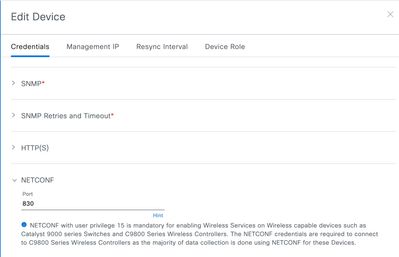
- يجب أن يحتوي الجهاز على نقطة الثقة SDN-network-infra-wan المثبتة، ويتم ذلك بواسطة مركز Cisco Catalyst.
للتحقق:
show crypto pki trustPoint sdn-network-infra-iwan (للتحقق من TrustPoint)
إظهار شهادات crypto pki verbose sdn-network-infra-iwan (للتحقق من نقطة الثقة بالتفصيل)
- إذا لم يتم تثبيت نقطة الثقة SDN-network-infra-wan، فقم بالخطوات التالية:
الخطوة 1. قم بتسجيل الدخول إلى Cisco Catalyst Center عبر بيانات اعتماد المسؤول أو عبر دور مخصص ذي امتيازات مسؤول متميز.
الخطوة 2. انتقل إلى همبرجر وحدد توفير > المخزون.
الخطوة 3. حدد الجهاز الذي تريد تثبيت TrustPoint عليه، انقر فوق إجراءات > تتبع بيانات الاستخدام > تحديث إعدادات تتبع الاستخدام.
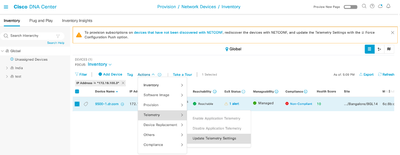
الخطوة 4. حدد فرض الدفع للتكوين وانقر فوق التالي
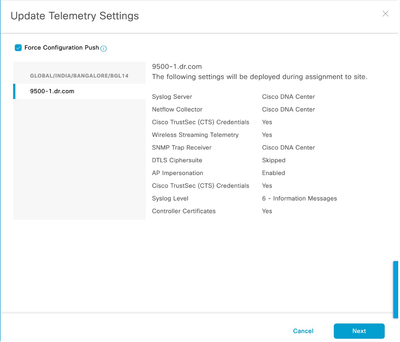
الخطوة 5. حدد الآن وانقر فوق تطبيق. وهذا لا يؤثر على الإنتاج.
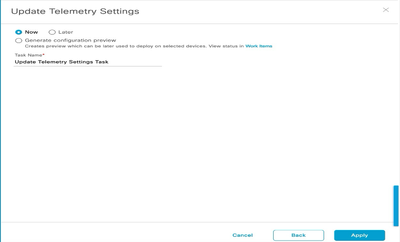
إذا تم استيفاء كافة المتطلبات الأساسية، فقم بتنفيذ الخطوات التالية لتنفيذ سير عمل التقارير:
الخطوة 1. قم بتسجيل الدخول إلى Cisco Catalyst Center عبر بيانات اعتماد المسؤول أو عبر دور مخصص ذي امتيازات مسؤول متميز.
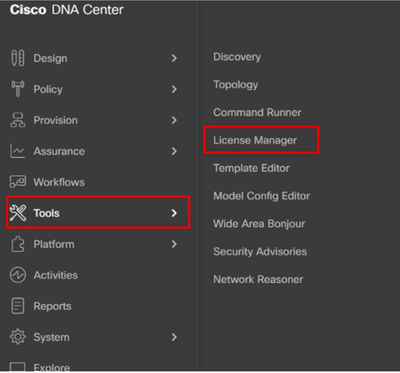
الخطوة 2. انتقل إلى همبرجر وحدد أدوات > إدارة الترخيص.
الخطوة 3. حدد علامة التبويب تقارير وحدد موقع dashlet توافق الترخيص الذكي، انقر فوق dashlet لتشغيل سير العمل.
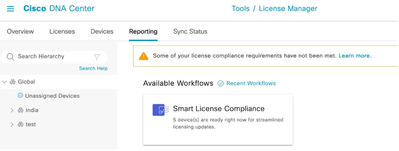
الخطوة 4. حدد الحساب الذكي والحساب الظاهري حيث يتم تخزين تراخيص الجهاز وانقر فوق التالي.
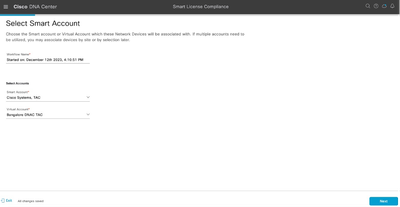
الخطوة 5. أختر الجهاز الذي تريد الإبلاغ عن إستخدام الترخيص الخاص به.
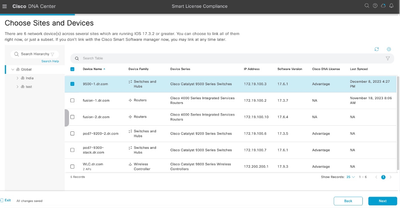
الخطوة 6. قم بتعديل الفاصل الزمني لإعداد التقارير، إذا كان ذلك مطلوبا.
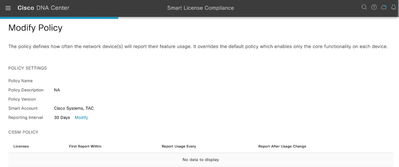
الخطوة 7. راجع ملخص الأجهزة وانقر فوق التالي لتشغيل التقارير.
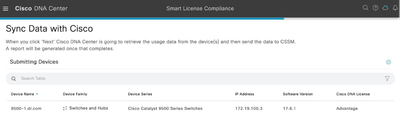
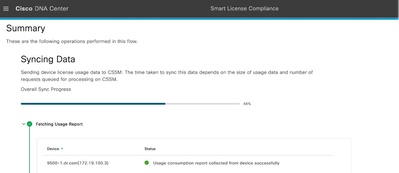
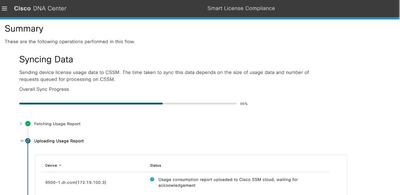
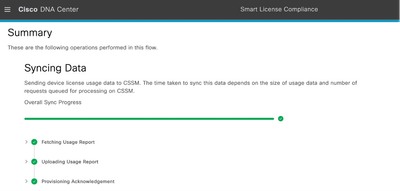
السيناريو 3: ترحيل الترخيص بين الحسابات الظاهرية
الخطوة 1. قم بتسجيل الدخول إلى Cisco Catalyst Center عبر بيانات اعتماد المسؤول أو عبر دور مخصص ذي امتيازات مسؤول متميز.
الخطوة 2. قم بتسجيل الدخول إلى موقع software.cisco.com وحدد إدارة التراخيص.
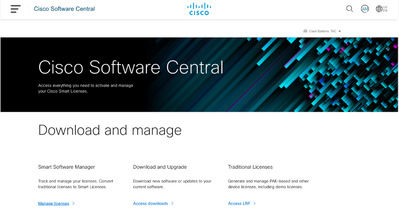
الخطوة 3. انتقل إلى المخزون وحدد الحساب الظاهري المصدر.
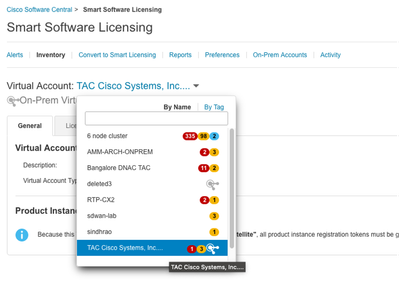
الخطوة 4. حدد علامة التبويب الترخيص واختر الحساب الظاهري الهدف.
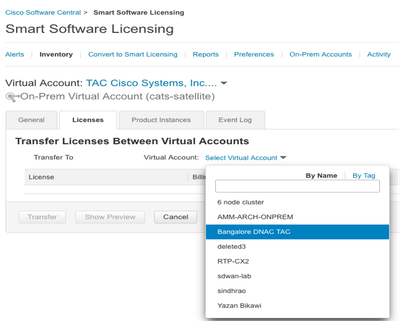
الخطوة 5. حدد الترخيص الذي تريد نقله وانقر فوق إجراءات وحدد نقل.
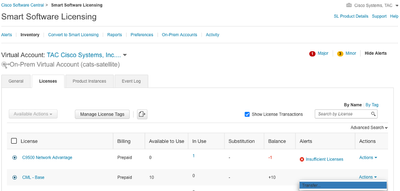
الخطوة 6. أختر كمية التراخيص التي تريد نقلها وانقر فوق نقل.
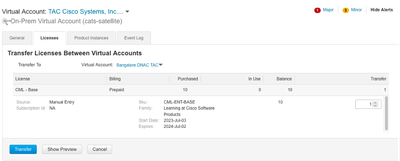
السيناريو 4: ترحيل الترخيص بين الحسابات الذكية
يمكن تنفيذ ترحيل التراخيص بين الحسابات الذكية المختلفة بواسطة فريق ترخيص Cisco. يرجى الرجوع إلى الخطوات التالية لرفع الحالة مع الفريق المعني.
الخطوة 1. قم بتسجيل الدخول إلى https://mycase.cloudapps.cisco.com/case?swl باستخدام بيانات اعتماد Cisco.
الخطوة 2. انقر فوق فتح حالة جديدة وحدد ترخيص البرامج > توسيع إدارة الترخيص > تحديد تراخيص النقل. ثم حدد إعادة تعيين التراخيص بين SA وانقر فوق فتح الحالة.
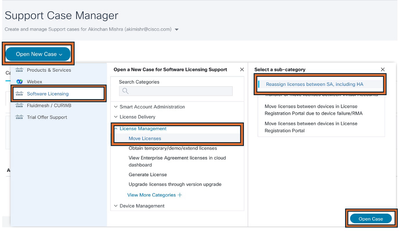
الخطوة 3. حدد المنتج المناسب (على سبيل المثال، اللاسلكي والتبديل وهكذا)، وقم بملء النموذج، ثم قم بإرسال الطلب.
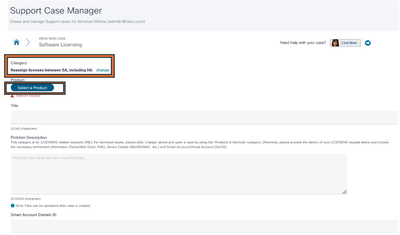
السيناريو 5: تغيير وضع اتصال SSM
الخطوة 1. قم بتسجيل الدخول إلى Cisco Catalyst Center عبر بيانات اعتماد المسؤول أو الدور المخصص باستخدام امتيازات المسؤول المتميز.
الخطوة 2. انتقل إلى همبرجر وحدد نظام > إعدادات.
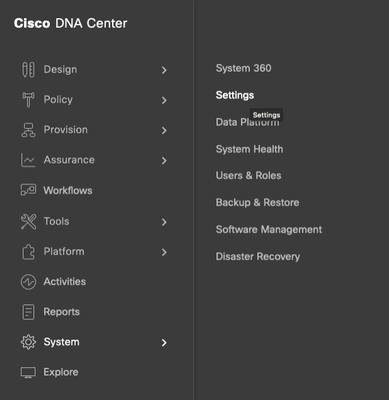
الخطوة 3. حدد وضع اتصال SSM واختر الخيار المرغوب (وكيل Direct/Smart/On-Prem). انقر فوق حفظ.
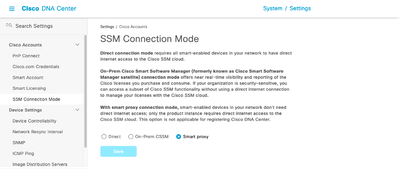
السيناريو 6: دمج "الحساب الذكي" مع مركز Cisco Catalyst
الخطوة 1. قم بتسجيل الدخول إلى Cisco Catalyst Center عبر بيانات اعتماد المسؤول أو عبر دور مخصص ذي امتيازات مسؤول متميز.
الخطوة 2. انتقل إلى همبرجر وحدد نظام > إعدادات.
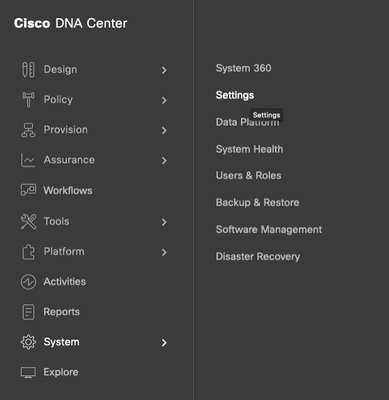
الخطوة 3. تحت حساب ذكي، انقر فوق إضافة.
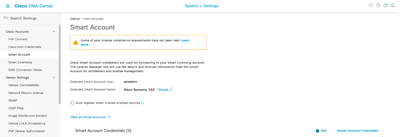
الخطوة 4. أدخل اسم مستخدم وكلمة مرور الحساب الذكي وانقر فوق حفظ.
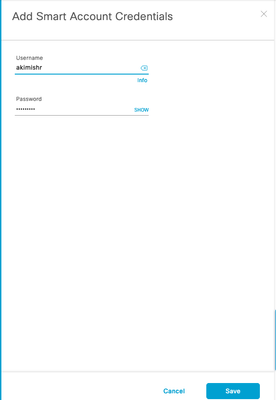
الخطوة 5. إذا كان لديك حسابات ذكية متعددة، فقم بتكرار الخطوات 3 و 4.

ملاحظة: إذا كان لديك العديد من الحسابات الذكية، أختر حسابا واحدا ليكون الافتراضي. يستخدم "مدير الترخيص" الحساب الافتراضي لعمليات المحاكاة الافتراضية والترخيص.
السيناريو 7: تغيير مستوى الترخيص
الخطوة 1. قم بتسجيل الدخول إلى Cisco Catalyst Center عبر بيانات اعتماد المسؤول أو عبر دور مخصص ذي امتيازات مسؤول متميز.
الخطوة 2. انتقل إلى همبرجر وحدد أدوات > إدارة الترخيص.
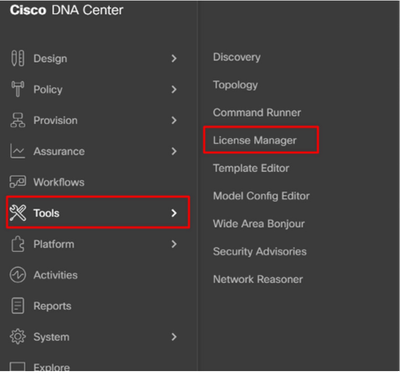
الخطوة 3. حدد علامة التبويب أجهزة واستخدم بحث أو تمرير خلال الجدول للعثور على الأجهزة التي تريد تغيير مستوى الترخيص الخاص بها.
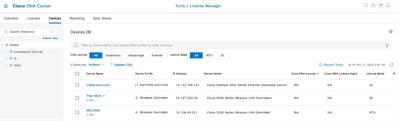
الخطوة 4. حدد خانة الاختيار بجوار كل جهاز تريد تغيير مستوى الترخيص الخاص به، ثم أختر إجراءات > تغيير ترخيص DNA من Cisco.
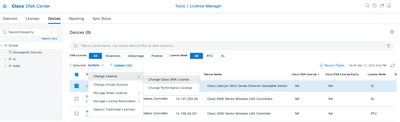
الخطوة 5. انقر فوق مستوى الترخيص للأجهزة Essentials أو Advantage. ثم انقر فوق متابعة.

الخطوة 6. يطلب مركز Cisco Catalyst ما إذا كان التغيير سيتم تطبيقه مباشرة أو لاحقا. أختر الخيار المرغوب وانقر تأكيد.
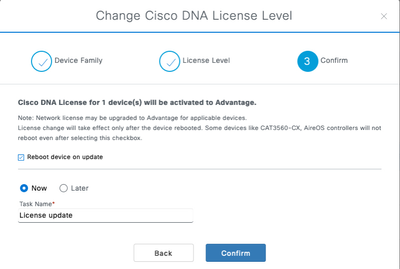

ملاحظة: يجب عليك أيضا إختيار جهاز إعادة التشغيل للخيار على التحديث لكي تصبح التغييرات نافذة المفعول. كما يلزم تنفيذ هذا النشاط في وقت التوقف عن العمل.
معلومات ذات صلة
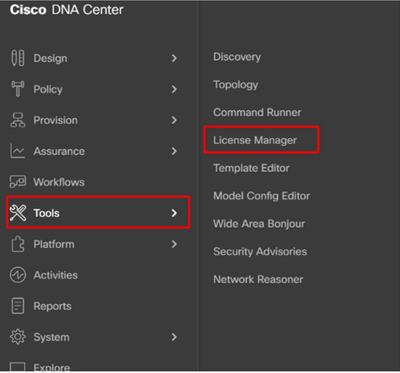
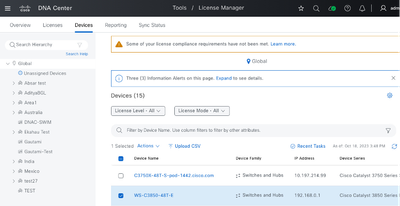
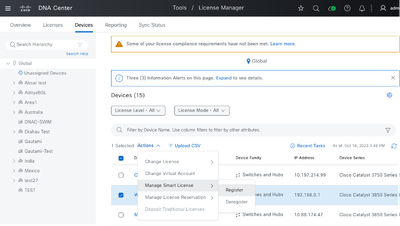
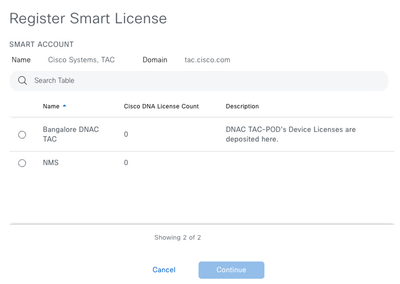
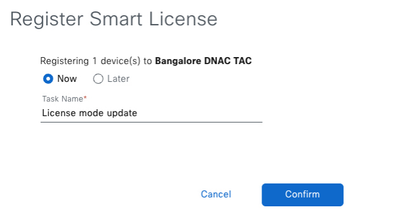
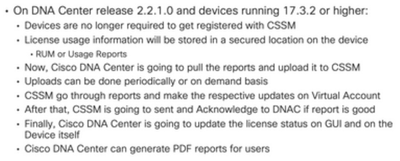

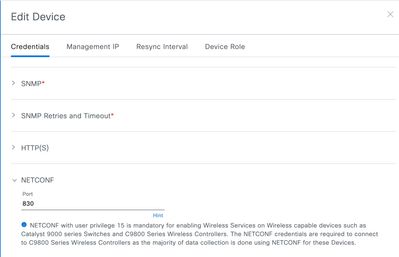
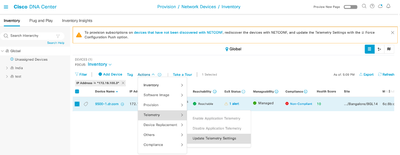
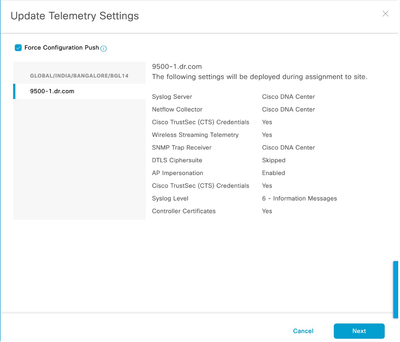
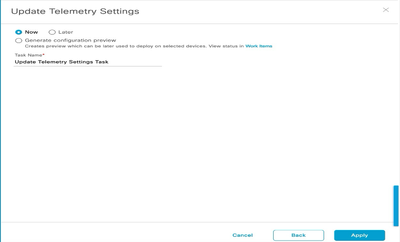
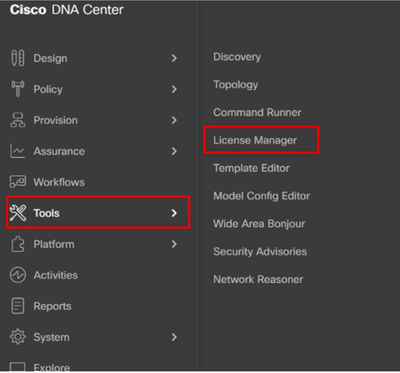
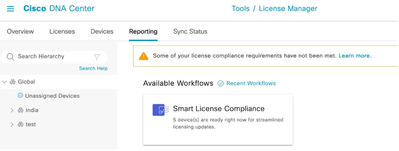
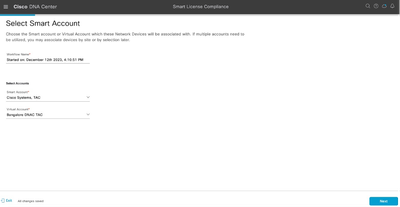
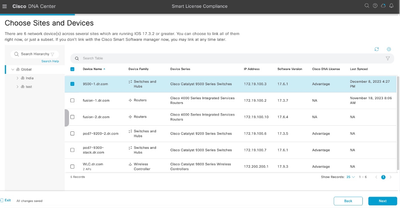
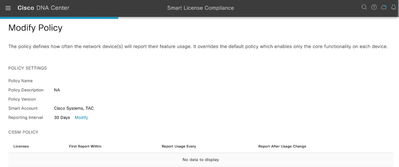
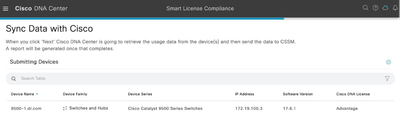
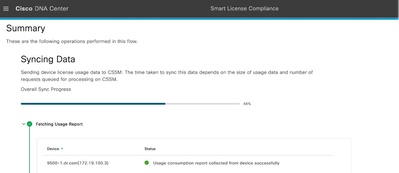
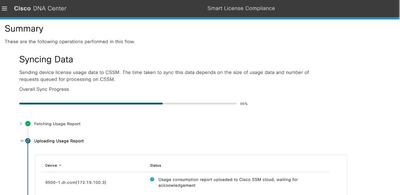
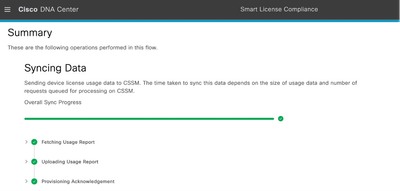
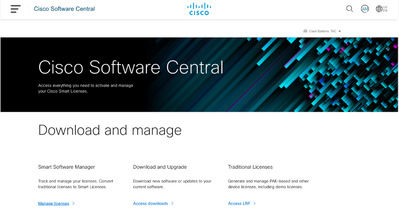
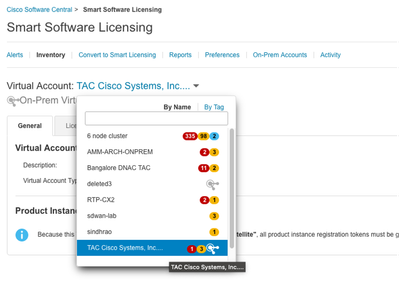
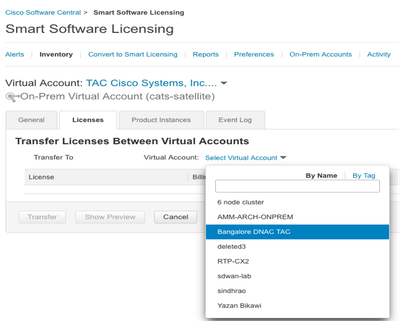
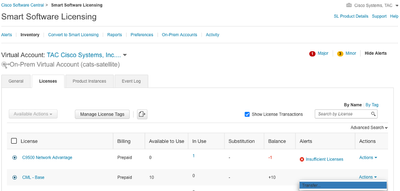
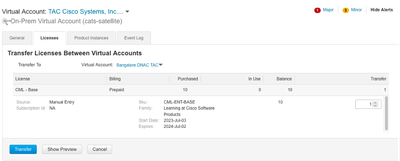
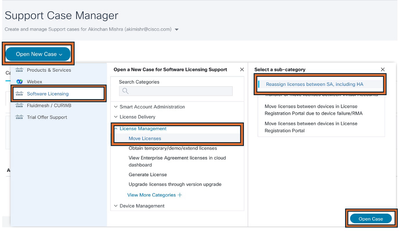
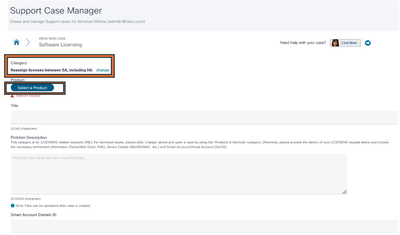
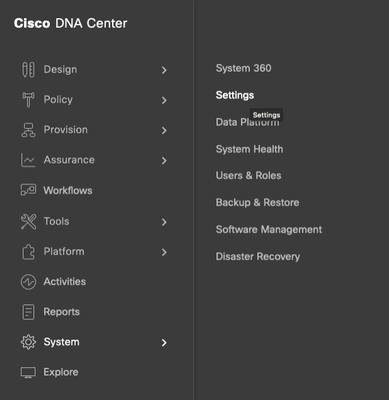
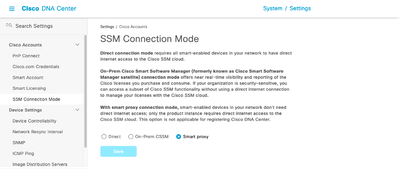
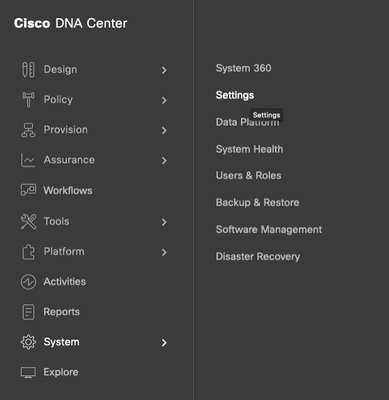
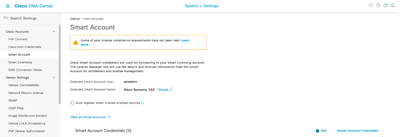
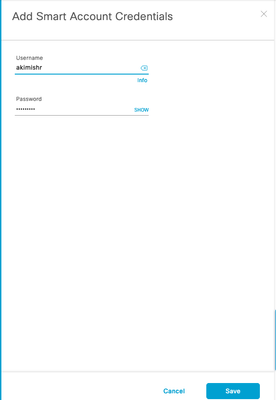

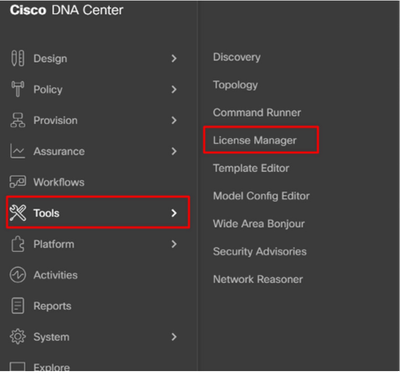
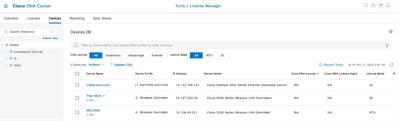
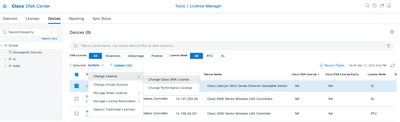

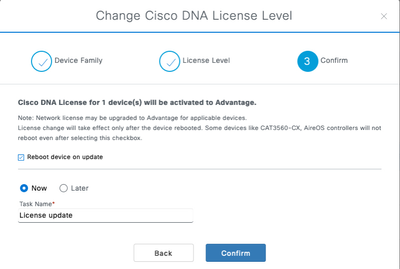
 التعليقات
التعليقات